
Se elimini un file sul tuo disco iCloud, come lo ripristini? iCloud Drive è un modo conveniente per lavorare con i tuoi file, ma il metodo tradizionale per recuperare i file cancellati potrebbe non funzionare sempre.
Se si utilizza iOS, non si applicano affatto. Ecco come superare l'enigma di recupero dei dati di iCloud.
Le basi di iCloud Drive
iCloud Drive ha le sue radici nel tanto sospetto Mobile Me. Questo includeva un servizio chiamato iDisk, che era un'unità di archiviazione cloud che era possibile sincronizzare tra i tuoi Mac. Puoi anche accedere ai tuoi file attraverso il sito web.
iCloud Drive non è solo una versione aggiornata di iDisk, è stata costruita da zero. Inizialmente, aveva meno funzioni.
All'inizio di iCloud, le app tenevano i loro file in silos isolati. Non c'era un accesso diretto alle unità, al di fuori di un attacco sporco che implicava lo scavare in profondità nella cartella Libreria. Ora l'unità iCloud è una voce nella barra laterale del Finder che ti consente di accedere ai tuoi file iCloud Che cos'è iCloud Drive e come funziona? Che cos'è iCloud Drive e come funziona? Confuso su cosa rende iCloud Drive diverso dagli altri servizi cloud di Apple? Lascia che ti mostriamo cosa può fare e come puoi sfruttarlo al meglio. Leggi di più . Sono ancora suddivisi per app utilizzando le cartelle.
La via facile
Se ti trovi sullo stesso Mac in cui hai eliminato il file, puoi semplicemente ripristinare il file dal cestino. Questo metodo è uguale a qualsiasi altro file sul tuo Mac.
Se non hai ancora recuperato i file dal Cestino, è un processo molto naturale. Apri il cestino facendo clic sull'icona nel Dock. Se vuoi navigare tramite il comando Vai alla cartella del Finder, la directory Cestino del tuo profilo Tweak Il Finder di Mac OS X e trova i file ancora più veloci! Tweak Il Finder di Mac OS X e trova i file ancora più veloci! Una parte importante del nostro tempo viene speso sul web, ma per molte persone il file system del computer si avvicina al secondo. Finder, il browser di file di Apple, fornisce un modo molto astuto ... Leggi altro è /.Trash .
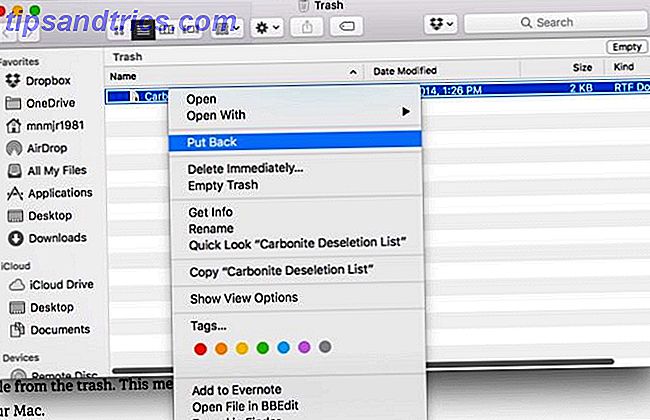
Dopo aver aperto il cestino nel Finder, fai clic con il pulsante destro del mouse sulla cartella e seleziona Ripristina . Questo processo ripristina il file sull'unità iCloud. È corretto seguire questi passaggi se stai lavorando sullo stesso Mac, ma cosa succede se ti ricordi di aver bisogno di quel file mentre lavori sul tuo dispositivo iOS o su un altro Mac? Ciò richiede un po 'più di lavoro.
iCloud.com al salvataggio
La prima cosa che devi fare è entrare in un Mac o PC con un browser web Come accedere e gestire i file di iCloud Drive da qualsiasi dispositivo Come accedere e gestire i file di iCloud Drive da qualsiasi dispositivo iCloud Drive è uno strumento utile, ma l'accesso ai tuoi file può essere un po 'di confusione dato che l'esperienza di cloud storage di Apple differisce molto a seconda della piattaforma o del dispositivo. Leggi di più . Vai su iCloud.com ed esegui l'accesso. Dovresti avere l'autenticazione a due fattori abilitata per iCloud Proteggi il tuo account iCloud con questi 4 semplici passaggi Proteggi il tuo account iCloud con questi 4 semplici passaggi Hai provveduto a fare in modo che nessuno possa accedere a le tue informazioni su iCloud? Ecco cosa devi fare per assicurarti che il tuo account iCloud sia il più sicuro possibile. Leggi altro, ma se non lo fai, cogli l'occasione per configurarlo.
Dopo aver effettuato l'accesso e aver visto la familiare diffusione di icone, fai clic su Impostazioni e scorri fino alla fine della pagina. Sotto il sottotitolo avanzato, fare clic su Ripristina file .

C'è un pop-up con tutti i file cancellati dal tuo account iCloud personale negli ultimi 30 giorni, insieme a quanti giorni hai lasciato prima di uscire dalla lista. Fare clic sulla casella di controllo accanto al file che si desidera ripristinare e fare clic su Ripristina .
Se hai un file che hai eliminato e non vuoi indugiare su iCloud per i prossimi 30 giorni, fai semplicemente clic su Elimina .

Una volta completata la procedura di ripristino, puoi tornare all'unità iCloud sul tuo Mac e verificare che il file sia tornato nella posizione corretta.

Macchina del tempo
Questo limite di 30 giorni potrebbe significare che un file più vecchio di cui hai bisogno non è recuperabile tramite iCloud. Se hai cancellato il tuo file più di 30 giorni fa ma disponi di un backup di Time Machine, Come ripristinare i backup dei dati da Time Machine Come ripristinare i backup dei dati da Time Machine È davvero facile configurare Time Machine, il software di backup fornito con ogni Mac - ma come fai a riavere i tuoi file quando le cose vanno male? Leggi di più dovresti essere in grado di recuperare il tuo file.
Basta fare clic sul collegamento iCloud Drive nella barra laterale di Finder, quindi andare sull'icona di Time Machine nella barra dei menu e selezionare Enter Time Machine .

Successivamente trova la data più recente in cui sai che il file è stato memorizzato in iCloud Drive. Una volta trovato, fai clic sulla linea per riportare la cartella a quella data. Evidenzia il file e fai clic su Ripristina . Il tuo file è ora di nuovo nella cartella dell'app corretta nel tuo iCloud Drive.

Se non hai ancora la scorciatoia nel Finder, i tuoi file di unità iCloud si trovano nella cartella Nome utente / Libreria / Documenti mobili . Dovrai essere in grado di visualizzare i file nascosti Nascondere e trovare qualsiasi file su Mac OS X Nascondere e trovare qualsiasi file su Mac OS X Non c'è un modo semplice per nascondere o rivelare rapidamente i file nascosti su Mac OS X come in Windows - ma è possibile. Per saperne di più, tieni premuto il tasto Maiusc quando fai clic su Vai nella barra dei menu per visualizzare l'opzione per accedere alla cartella Libreria.
I file sono belli, ma che altro c'è?
Quindi, mentre i tuoi file sono probabilmente i dati con i metodi più svariati da ripristinare, ci sono molte cose che puoi ripristinare usando il sito web di iCloud. Anche in questo caso, questo non dovrebbe essere il metodo di backup principale per nessuno di questi dati, in quanto sembra avere una timeline rolling di trenta giorni.

Nello stesso popup per ripristinare il file a cui abbiamo eseguito l'accesso in precedenza, sono presenti schede nella parte superiore di ogni voce: Ripristina contatti, Ripristina calendari e Ripristina segnalibri . Quando fai clic su uno di essi mostra un elenco di modifiche recenti per data e ora.
La funzione è limitata in quanto non mostra quali modifiche stai ripristinando. Tuttavia, i dati correnti vengono quindi acquisiti per ripristinarli se si sceglie quello sbagliato. Fai clic su Ripristina accanto alla voce che desideri ripristinare, quindi nel nuovo popup seleziona Ripristina di nuovo.
Il processo di ripristino potrebbe richiedere del tempo a seconda dei dati che stai ripristinando. Se ripristini calendari e promemoria, perdono le informazioni di condivisione. Quindi è necessario ricondividere le liste e calendari dopo il ripristino.
iCloud è mobile in primo luogo, tranne quando non lo è
Se stai usando iCloud come unità di tipo Dropbox sul tuo Mac, niente di questo è un problema. Tuttavia, se si utilizza iCloud Drive sull'iPad come cavallo di battaglia quotidiano, ciò non è accettabile. Anche se non desiderano trasferire la funzionalità di ripristino nelle app iCloud Drive su iOS, deve essere accessibile tramite Safari su iOS.
Sfortunatamente iCloud ha un nome un po 'per i suoi problemi, limiti e natura temperamentale. ICloud Sync Problems? Risoluzione dei problemi di archiviazione di Cloud comuni Problemi di sincronizzazione di iCloud? Risoluzione dei problemi comuni di archiviazione nel cloud Problemi di acquisizione di iCloud per sincronizzare i dati tra due istanze della stessa app? Non sei solo ... Leggi di più. Nonostante i problemi relativi al processo, è bello vedere che puoi facilmente recuperare la maggior parte dei tuoi dati iCloud.
Hai elaborato metodi di ripristino simili per altri servizi cloud? Condividi i tuoi consigli con noi nei commenti.



